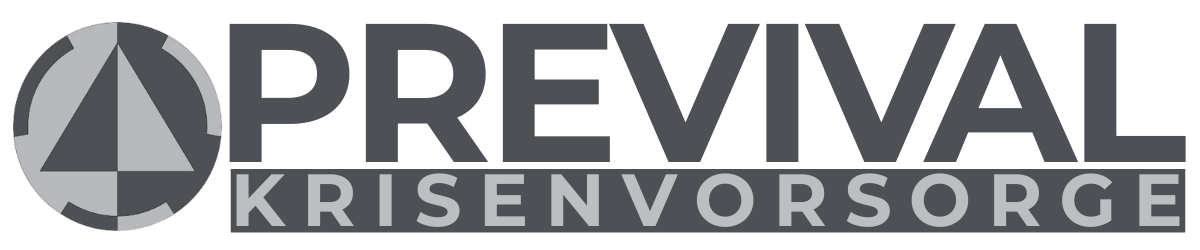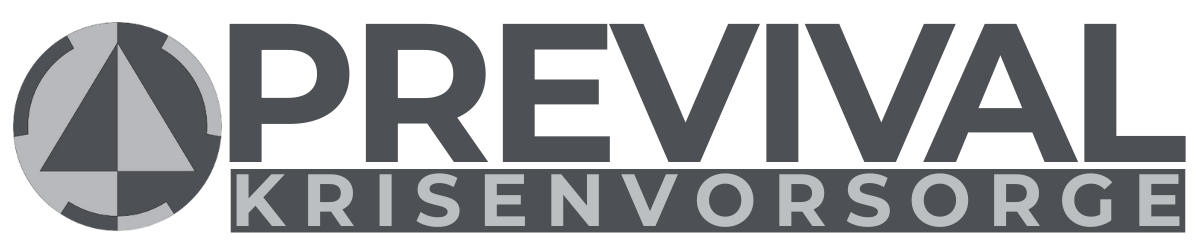Hallo!
'Preparedness', zu Deutsch 'Vorbereitet sein' Bedeutet für mich nicht nur Wissen was zu tun ist, wenn es 2 Wochen keinen Strom gibt. Für mich fängt 'Vorbereitet sein' schon damit an, meinen PC nach einem Hardwarecrash, Blitzeinschlag, Cryptotrojaner,... wieder in seinen Ursprungszustand herzustellen. Fotos und Videos sind bei mir sowieso auf einem NAS und nochmal auf LTO3 Magnetbändern gesichert. Somit sind wichtige Erinnerungen doppelt geschützt. Aber das Betriebssystem neu zu installieren, die ganzen Treiber wieder suchen, Programme nachinstallieren kann schon ganz schön Zeitaufwendig sein.
Daher möchte ich heute versuchen, mein Windows 10 Betriebssystem zu sichern und auf einer neuen SSD Wiederherzustellen.
Die Gesamte vorgehensweise erfolgt nur mit Windows Programmen, es muss also nichts Installiert oder gekauft werden. Windows liefert da schon einiges an Software Frei Haus.
1. Windows Sicherung erstellen.
Unter Systemsteuerung\System und Sicherheit\Sichern und Wiederherstellen muss man zunächst eine Windows Sicherung erstellen. Am besten Sichert man gleich das komplette Laufwerk C:. Danach muss man noch auswählen, wo man die Windows Sicherung Speichern möchte.
Ich habe hier mein NAS ausgewählt, (hat dann später nicht Funktioniert, ich bin daher auf eine USB Festplatte ausgewichen) es kann aber auch einfach auf eine USB Festplatte gesichert werden. Solche externen Festplatten sind schon ab 50€ zu bekommen und sind somit nahezu die günstigste Möglichkeit, seinen PC zu sichern. Die USB Festplatte sollte mindestens so groß wie eure eingebaute Festplatte sein, damit auch alle Dateien drauf passen. Man kann auch mehrere PCs auf eine externe HDD sichern, wenn der Platz reicht.
[ATTACH=JSON]{"data-align":"none","data-size":"custom","data-tempid":"temp_36487_1531836398831_85","height":"310","title":"windows sicherung.png","width":"520"}[/ATTACH]
Der PC erstellt nun zum ersten mal die Sicherung. Das kann schon eine weile Dauern.
Wenn der Vorgang abgeschlossen ist, haben wir unsere ausgewählte Festplatte auf die externe gesichert.
2. Windows-DVD erstellen
Wenn du bei deinem PC eine Windows 10 CD dabei hattest, kannst du diesen Schritt überspringen.
Jetzt erstellen wir eine Windows Start-DVD bzw. USB-Stick, von dem wir Windows starten können. Es empfiehlt sich, diese DVD bei der Windows Sicherung aufzubewahren.
Unter https://www.microsoft.com/de-de/software-download/windows10 können wir das 'Media Creation Tool' Herunterladen, dass uns eine startbare Windows DVD oder einen USB Stick erzeugt.
[ATTACH=JSON]{"data-align":"none","data-size":"medium","data-tempid":"temp_36488_1531837708718_735"}[/ATTACH][IMG2=JSON]{"data-align":"none","data-size":"full","src":"https:\/\/www.previval.org\/forum\/core\/image\/gif;base64,R0lGODlhAQABAPABAP\/\/\/wAAACH5BAEKAAAALAAAAAABAAEAAAICRAEAOw=="}[/IMG2] [ATTACH=JSON]{"data-align":"none","data-size":"medium","data-tempid":"temp_36489_1531837711247_363"}[/ATTACH][IMG2=JSON]{"data-align":"none","data-size":"full","src":"https:\/\/www.previval.org\/forum\/core\/image\/gif;base64,R0lGODlhAQABAPABAP\/\/\/wAAACH5BAEKAAAALAAAAAABAAEAAAICRAEAOw=="}[/IMG2]
Windows 10 wird nun Heruntergeladen und in eine .iso Datei gespeichert. Diese muss nun nur noch auf eine DVD gebrannt werden.
3. Wiederherstellen
Nun muss man den PC von der eben erstellten DVD oder vom USB Stick starten. Meist muss man dazu während dem Start F2, F10, F11 oder Entf drücken. Einfach probieren, wenn man falsch ist, einfach den PC neu starten. Hat der PC einmal von der DVD gestartet, erscheint das Installationsfenster von Windows.
[ATTACH=JSON]{"data-align":"none","data-size":"medium","data-attachmentid":526575}[/ATTACH][ATTACH=JSON]{"data-align":"none","data-size":"medium","data-attachmentid":526576}[/ATTACH]
In den Raparaturoptionen:
[ATTACH=JSON]{"data-align":"none","data-size":"medium","data-attachmentid":526571}[/ATTACH][ATTACH=JSON]{"data-align":"none","data-size":"medium","data-attachmentid":526573}[/ATTACH]
Jetzt ist man in der Systemwiederherstellung.
[ATTACH=JSON]{"data-align":"none","data-size":"medium","data-attachmentid":526570}[/ATTACH]
Hier hat der PC das vorher erstellte Image auf der externen HDD automatisch gefunden.
Nach ein paar mal auf Weiter, Weiter und Zustimmen (Wichtig, alle anderen USB Sticks und Festplatten vom PC trennen, die nichts mit der Wiederherstellung zu tun haben!):
[ATTACH=JSON]{"data-align":"none","data-size":"medium","data-attachmentid":526574}[/ATTACH]
Tada! ![]()
Nach etwa 1 Stunde war der PC wieder vollständig hergestellt. Ich habe das alles nicht ganz ohne Grund gemacht, ich habe von einer 250GB SSD auf eine 500GB SSD gewechselt. Dafür kann man natürlich auch Programme zum Klonen von Festplatten verwenden, ich wollte aber mal die Sicherungsfunktion von Windows ausprobieren.
Meine Bitte: Sichert eure Dateien! Es kann so schnell passieren, dass eure Fotos und Videos weg sind. Wäre Schade darum.
Lg